Ekran görüntüleriyle E-Fatura. SMMM Selçuk GÜLTEN
|
|
|
- Canan Sarıgül
- 7 yıl önce
- İzleme sayısı:
Transkript
1 Ekran görüntüleriyle E-Fatura SMMM Selçuk GÜLTEN
2
3 E-Fatura Portalı e-fatura Uygulamasını kendi bilgi işlem sistemi aracılığı ile kullanma konusunda yeterli alt yapıya sahip olmayan kullanıcıların uygulamadan yararlanabilmelerini sağlamak amacıyla geliştirilmiştir. e-fatura Portalı, e-fatura Uygulamasına ait temel fonksiyonları bünyesinde barındırmaktadır. Sisteme kayıtlı olan kullanıcılar, e-fatura Portalı aracılığı ile; UBL-TR Fatura formatına uygun e-fatura oluşturulabilir, Oluşturulan e-faturalar sistemde kayıtlı kullanıcılara gönderilebilir, Harici programlar aracılığı ile UBL-TR formatına uygun olarak oluşturulan, Mali Mühür ile onaylanan faturalar portala yüklenerek alıcısına gönderilebilir, UBL-TR Fatura formatına uygun e-fatura alınabilir, Gönderilen ve alınan e-faturalar elektronik ortamda arşivlenebilir.
4 Gerekli Programlar ve Ayarlar e-fatura Portalı; Internet Explorer 8, Firefox, Google Chrome, Safari ve Opera tarayıcıları ile uyumlu olarak çalışmaktadır. Ayrıca, portalın çalışması için bilgisayarınızda Java'nın (JRE) en az 1.6 versiyonunun bulunması gerekmektedir. Java Programında Runtime Environment Settings Runtime Parameters değeri olarak -Xmx256m değerinin girilmesi tavsiye edilir. Tavsiye edilen Java Ayarı aşağıdaki adımlar izlenerek yapılır
5
6
7 Portala Giriş *e-fatura Portalına giriş yapmak için öncelikle tarayıcıya internet adresi yazılır. Bu adrese gidildiğinde ekranda ilk olarak Elektronik imza uygulaması başarı ile yüklendi. Elektronik imza ile sisteme giriş işlemine başlamak için aşağıdaki butonu tıklayınız. bilgilendirme ekranı gelecektir. * Test portaline erişmek için tarayıcıya internet adresi yazılır. Burada işlem yapabilmek için kullanıcı kodu ve şifre ile giriş yapılmalıdır.
8 Başla butonuna tıklandıktan sonra mali mühür sertifikasını barındıran USB kart okuyucunun (token donanımının) seçileceği ekran görüntülenecektir.
9 Kullanılan donanım seçildikten sonra mali mühür/elektronik imza sertifikasının şifresinin girilmesi gerekmektedir.
10
11 Şifre girilip Tamam butonuna tıklandıktan sonra ekrana Java security güvenlik uyarısı gelecektir. Bu uyarıda mali mühür/elektronik imza kartınıza erişimin engellenmesini isteyip istemediğiniz sorulmaktadır. Bu hata mesajında NO ( hayır) butonuna tıklanır.
12 Karşımıza mali mühür/elektronik imza için kullanacağımız sertifika bilgilerini gösteren bir ekran gelecektir. Burada kullanmak istediğimiz sertifika seçilerek Tamam butonuna basılır.
13 Kayıtlı Kullanıcılar Listesi * E-Fatura sadece sisteme kayıtlı olan kullanıcılara kesilebilmektedir. Sisteme kaydı olmayan bir mükellefe e-fatura kesilemez ama e-arşiv fatura kesilebilir. * Portal üzerinden e-fatura Uygulamasına Kayıtlı Kullanıcılar Listesine ulaşılabilmektedir. Bu listeye ulaşabilmek için sol menüden Araçlar butonuna tıklamanız gerekmektedir.
14
15 Araçlar bölümünden sonra Sisteme Kayıtlılar bölümü seçilmelidir. Sisteme Kayıtlılar listesinde yer alan mükelleflerin Vergi Numarası, Etiket, Unvan/Adı Soyadı, Tip (Kamu/Özel), Kayıt Zamanı bilgilerine ulaşılabilmektedir.
16 Sisteme Kayıtlılar listesini XML veya CSV formatlarında bilgisayarınıza indirebilirsiniz.
17 Menü Portal üzerinden yapılabilecek işlemlere, Hoş geldiniz ekranının sol tarafında yer alan menüden ulaşılabilmektedir. Menüde yer alan ögeler kullanılarak e-fatura oluşturulabilir, yüklenebilir, gönderilebilir ve alınabilir. Alınan ve gönderilen e- faturaların arşivlenmesi yapılabilir. Ayrıca fatura düzenlenen kişiler adres defterinde tanımlanabilir.
18
19
20
21 E-Fatura Oluşturma
22
23
24
25 ALICI ARA alanı önceden Adres Defterine kaydedilen müşteri bilgilerini otomatik olarak getirmekte kullanılmaktadır. Alıcı ile yapılan kısaltmanın en az ilk üç harfinin girilmesi halinde ekranda ilgili alıcılar listelenecektir.
26 Mal/Hizmet Bilgileri Bölümünde satılan mal ve/veya hizmete ilişkin bilgiler gösterilir. Mal/hizmet bilgisi girmek için Satır Ekle butonuna tıklanır. İlgili başlıkların altına gelen kutucuklara gerekli bilgiler girilerek doldurulur. Başka bir mal/hizmet bilgisi girişi için Satır Eke ye tıklanarak yeni bir satır açılır. Bir satırı silmek için satır seçilerek Satır Sil butonuna tıklanır. Vergi Ekle bölümünden; KDV dışında faturada yer alması istenilen vergi türü veya türleri seçilir ve Vergi Ekle butonuna tıklanır.
27
28 Toplamlar bölümündeki rakamlar, Mal/Hizmet Bilgileri alanında gösterilen rakamlardan otomatik olarak sistem tarafından üretilmekte ve ilgili alana getirilmektedir. Bu nedenle bu bölümdeki alanlara elle bilgi girişi yapılması mümkün değildir. Bu bölümde sadece Ödenecek Tutar kısmına yuvarlama yapmak amacıyla elle giriş yapılabilir.
29 Not bölümüne faturada yer verilmesi zorunlu olan ibareler veya faturada yer verilmek istenen diğer hususlar yazılabilir. Örneğin 6102 sayılı Türk Ticaret Kanununun 6335 sayılı Kanunun 6.maddesi ile değişen 39. maddesinin ikinci fıkrası hükmü uyarınca e-faturada gösterilmesi gereken bilgilerden olup ayrı bir alanda yazılamayan tacirin sicil numarası ve işletmenin merkezi bilgisi faturanın Not alanına yazılabilmektedir. Yukarıda sayılan bölümler gerektiği gibi doldurulduktan sonra Oluştur butonuna tıklanarak fatura oluşturma işlemi tamamlanır. Doldurulması zorunlu bir alana herhangi bir bilgi girilmedi ise sistem ilgili alanın doldurulması için uyarıda bulunacaktır.
30 Fatura sistem gereklerine uygun bir biçimde oluşturuldu ise yukarıdaki ekran görüntüsü gelecektir.
31 Oluşturulan fatura, otomatik olarak Taslaklar bölümüne kaydedilir. Taslaklara gelen faturalar burada yeniden düzenlenebilir ve onaylanarak gönderilir. Fatura İşlemleri ekranı aracılığı ile oluşturulan ve Taslaklar ögesine kaydedilen faturaların alıcısına gönderilebilmesi için mutlaka mali mühür/elektronik imza ile onaylanması gerekmektedir. Mali mühür/elektronik imza taşıyan faturaların sonradan düzeltilmesi halinde mali mühür geçerliliğini yitireceğinden onaylanmış olan faturaların içeriğinin değiştirilmesi mümkün değildir. Bu nedenle Taslaklar ögesine kaydedilen faturalar onaylanmadan önce kontrol edilmelidir. Kontrol edilecek fatura seçilerek üzerine çift tıklanarak görüntülenir.
32
33 Faturada herhangi bir değişiklik yapılması gerekiyorsa ilgili fatura seçilerek Düzenle butonuna tıklanır ve gerekli değişiklik yapılır.
34 e-fatura mali mühür/elektronik imza ile onaylanmalıdır. Üzerinde mali mühür/elektronik imza bulunmayan herhangi bir belge Vergi Usul Kanunu kapsamında e-fatura olarak kabul edilmediğinden, taslak faturalar gönderilmeden önce mutlaka onaylanmalıdır. Faturalar tek tek onaylanabileceği gibi birden fazla fatura seçilerek de onaylama işlemi yapılabilir. Taslak faturaların onaylanması işlemi aşağıdaki adımlar takip edilerek yapılır. 1. Taslaklar altında onaylanmak istenen fatura seçilir Onayla butonuna tıklanır.
35 Onayla butonuna tıklanınca mali mühür uygulaması aktif hale gelecek ve mühürlenecek fatura yüklenmeye başlayacaktır.
36 2. Mühürlenecek faturanın yüklenmesinin ardından kart giriş ekranı gelecektir. Bu ekranın Tanımlı Kartlar alanından mali mühür seçilir ve Kart Şifresi alanına şifre girilerek Giriş butonuna tıklanır.
37 Önceden kart tanımlaması yapılmamış ise Kart Giriş ekranı aşağıdaki gibi görünecektir. Bu durumda kart tanımlaması yapılması gerekecektir. Kart tanımı bir kereye mahsus olarak yapıldıktan sonra bir daha aynı kart için tanımlama yapılmasına gerek kalmayacaktır. Yeni kart tanımlamak için bu ekranda yer alan Tanımla butonu tıklanır ve Kart Tanımlama ekranı açılır.
38
39 Açılan pencereden akisp11.dll (genellikle C:\Windows\system32 dizininde bulunmaktadır) dosyası seçilir. Kart dosyası Kütüphane Dosyası alanına aktarıldıktan sonra Kart Tanımlama ekranının Kart Adı alanına bir isim atanır ve Ekle butonuna tıklanarak işlem tamamlanır.
40
41 4. İmzala butonuna tıkladıktan sonra onaylanacak olan faturaların XML görünümünü barındıran ekran açılacaktır. Bu ekranın altında yer alan Onayla butonu tıklanır ve faturanın onaylandığına dair ekran görüntüsü gelene kadar beklenir.
42 Fatura onaylandığında dosya onaylama işleminin başarıyla gerçekleştiğini bildiren bilgi mesajı ekranda görüntülenir.
43
44
45
46
47 Fatura Yükleme ve Gönderme Harici programlarla fatura veya faturaların portal aracılığı ile gönderilebilmesi için Portalda yer alan fatura yükleme modülünün kullanılması gerekmektedir. Fatura yükleme modülü aracılığı ile gönderilecek faturalar portal dışında UBL-TR formatına uygun olarak oluşturulup Mali Mühürle onaylanmış faturalar olmalıdır. Fatura Yükleme modülünden fatura yükleyebilmek için faturaların aşağıda belirtilen kurallara uygun olarak hazırlanması gerekmektedir.
48 Fatura Yükleme ve Gönderme 1. Yüklenecek Fatura XML dosyası içinde xmlns:xsi=" namespace'i ve xsi:schemalocation="urn:oasis:names:specification:ubl:schema:xsd:invoice-2 UBLTR-Invoice-2.0.xsd" şeklinde şema ismi olmalıdır. Bu özellikte olmayan faturaların yüklenmesi mümkün değildir. 2. Yüklenecek Fatura UBL-TR şema standardına uygun hazırlanmalıdır. Uygun olmayan faturalar hata mesajı alacaktır. Bu modüle faturalar yüklemeden önce şema kontrolünden geçirilmesi önemlidir. 3. Yükleme işlemine konu faturalarda FYS birim kodu kullanılarak Fatura Numarasının bu birim kodu altında yıllık müteselsilliği sağlanacaktır. 4. Yükleme işlemine konu faturalarda XSLT görüntüleme eklentisi bulunacak olup, XSLT, XML faturadaki tüm bilgilerin gösterimine imkan verecek nitelikte oluşturulacaktır. 5. XSLT görüntüsü ile fatura XML alanlarında bulunan bilgiler arasında fatura içeriğine ilişkin herhangi bir farklılık olması durumunda fatura XML inde bulunan bilgiler esas alınacak olup, bilgilerin aynı olması gerekmektedir.
49 Fatura Yükleme ve Gönderme 6. Fatura XSLT görüntüsünün üst orta kesiminde Gelir İdaresi Başkanlığı logosu ve altında e-fatura ibaresinin bulunması gerekmektedir. 7. Yüklenecek fatura mali mühür ile onaylı olmalıdır. Mali mühür onaysız faturalar hata mesajı alacaktır. 8. Yüklenecek faturalar standart zip formatında sıkıştırılmalı ve fatura yükleme ekranından hazırlanan zip dosyası yüklenmelidir. 9. Aynı UUID ve Fatura Numarasına sahip faturalar tekrar yüklenemez. Aksi halde yükleme esnasında hata alınacaktır. 10. Bu yöntemle bir ayda yüklenecek fatura sayısı 500 adeti geçemez. Başkanlığın uygun görmesi halinde bu sayı revize edilebilir.
50
51
52 XML formatlı faturalardan oluşan zip paketi hazırlandıktan sonra, Portal Menüsünde Yükleme Araçları altındaki Fatura Yükle bölümüne girilir. Açılan Fatura Yükle ekranında bulunan Yükle Etiketli bölümde bulunan Browse (Dosya Seç) butonu tıklandıktan sonra dosya seçmenize olanak
53 Bu işlem sırasında bir hata gerçekleşmesi durumunda ekrana uyarı mesajı gelecektir. Bu durumda Fatura Yükleme Ön Şartları nın tekrar gözden geçirilip Fatura Paketinin belirtilen şartlara uygun olarak yeniden hazırlanması ve yukarıda sayılan işlemlerin tekrarlanması gerekmektedir. Yükleme işlemi hatasız tamamlanan faturalar, Yükleme Araçları menüsünde yer alan Yüklenmiş Faturalar bölümü altında görüntülenecektir.
54 Yine bu ekrandan, yüklenen faturalar seçilip Gönder butonuna basıldığında alıcının etiketinin seçilebileceği alan görüntülenecektir. Bu alandan alıcının etiket bilgileri seçilerek Tamam butonuna tıklanır.
55
56 Gönderilen Faturalara Erişim ve İzleme Gönderilen faturalar Gönderilenler ögesi içerisinde yer almakta olup gönderiler, zarf bazında veya fatura bazında listelenebilirler. Zarf bazında listelemede zarfın içeriğini görüntüleyebilmek için ilgili zarf seçilerek üzerine çift tıklanır. Bu işlemin ardından ekranın alt tarafında Zarf İçeriği bölümü gelecektir. Bu bölümde zarf içerisinde yer alan belge veya belgelere ait bilgiler görüntülenebilmektedir. Bu bölüm Belge Numarası ve Tür sütunlarından oluşmaktadır. Tür sütunu altındaki belgeye tıklandığında (örnekte faturaya yer verilmiştir.) belgenin görüntülenmesi mümkündür.
57 Görüldüğü gibi Zarf Bazında Listeleme ekranında zarfın durumunu gösteren bildirimler mevcuttur. Bunlara tıklandığında içeriği ile ilgili bilgi mesajı görüntülenebilir. Örneğin hatalı zarf ile ilgili hata bilgisini görüntülemek için Hata Ayrıntısı etiketine tıklanır. Hata ile ilgili bilgi mesajı ekrana gelir
58
59
60 Gelen Faturalara Erişim Gelen faturalar ögesi ile tarafınıza gönderilen faturalar Zarf Bazında veya Fatura Bazında listelenebilir. Zarf bazında listelemede zarfın içeriğini görüntüleyebilmek için ilgili zarf seçilerek üzerine çift tıklanır. Bu işlemin ardından ekranın alt tarafında Zarf İçeriği bölümü gelecektir. Bu bölümde zarf içerisinde yer alan belge veya belgelere ait bilgiler görüntülenebilmektedir. Bu bölüm Belge numarası ve türü sütunlarından oluşmaktadır. Tür sütunu altındaki belgeye tıklandığında (örnekte faturaya yer verilmiştir.) belgenin görüntülenmesi mümkündür.
61
62 Gelen faturaların fatura bazında da listelenebilmesi mümkündür.
63 Faturaların Kabul veya Reddi Ticari Fatura senaryosu kullanılarak gönderilen faturaların kabul edilmesi ve ya reddedilmesi mümkündür. Faturanın hangi senaryoya dahil olduğu ( Ticari fatura senaryosu ise Fatura görüntüsünde Senaryo alanı TICARIFATURA olarak görünür.) fatura görüntüsünün Senaryo alanında görülecektir. Kabul ve ya Red işleminin gerçekleştirilmesi için adımlar izlenir. Fatura Kabul İşlemi a) Gelen Kutusu, Fatura Bazında Listeleme kısmından faturalar incelenir.
64 b) Fatura durumu ticari fatura olanlar kabul ve ya red edilebilir. c) Kabul edilecek fatura çift tıklanarak görüntülenir ve Kabul Et butonuna basılır.
65
66
67 Fatura Red İşlemi a) Gelen Kutusu, Fatura Bazında Listeleme kısmından faturalar incelenir. b) Fatura durumu ticari fatura olanlar kabul ve ya red edilebilir. c) Reddedilecek fatura çift tıklanarak görüntülenir ve Reddet butonuna basılır. Gelen ekranda reddetme nedeni yazılır ve Kaydet e basılır.
68 d) Gelen Kutusu Posta Kutusu Yanıtları menüsünde ilgili red uygulama yanıtı seçilerek onaylanır. e) Onaylanan uygulama yanıtı seçilip Gönder butonuna basılır ve çıkan ekranda Tamam a basılarak kabul uygulama yanıtı fatura göndericiye iletilmiş olur. Önemli Uyarı: Gelen Kutusuna düşen faturalar geçerli fatura olup senaryo gereğince red ve ya kabul edilmesi ilgili cevabın sistem içinde tutulmasını sağlamaktadır. Faturaya harici yollarla itiraz edilmesi her durumda mümkündür.
69 Faturaları Arşivleme Gönderilen veya alınan faturaların arşivlenebilmesi için; Gönderilenler ya da Gelen Kutusu bölümleri altındaki Zarf Bazında Listeleme ögesine girilerek arşivlenmek istenen faturalar seçilir ve Arşive Kaldır butonuna tıklanarak arşivleme işlemi gerçekleştirilir. İşlem sonucunda faturalar ilgili bölümün Arşiv ögesi içerisine taşınmış olacaktır. Faturalar Arşiv de yer alacağından Zarf Bazında Listeleme ya da Fatura Bazında Listeleme ögeleri altında görüntülenemeyecektir. Söz konusu arşivleme işlemi gerek gönderilen gerekse alınan faturaları sistem üzerinde arşivlemektedir. Bu faturaların Vergi Usul Kanunu uyarınca beş yıl boyunca saklanması zorunluluğu da göz önüne alınarak bilgisayara indirilmesi muhafaza ve ibraz yükümlülüğünün yerine getirilmesi bakımından kolaylık sağlayacaktır.
70 Gönderilenler veya Gelen Kutusu bölümleri altındaki Arşiv ögelerinde yer alan faturaların kullanıcı bilgisayarına kaydedilmesi için faturalar seçildikten sonra İndir butonuna tıklanır.
71
72 Adres Defteri Fatura oluşturma işlemi sırasında alıcı bilgilerine kolaylıkla ulaşmak için alıcı bilgilerinin Adres Defteri ne kaydedilmesi gerekmektedir. Adres Defterine kayıt yapabilmek için: Araçlar menüsündeki Adres Defteri altındaki Yeni Kayıt butonu tıklanır ve Yeni Adres ekranı açılır.
73 Yeni adres tanımlanırken aşağıdaki hususlara dikkat edilmesi gerekmektedir. 1. Kısaltma alanı doldurulması ZORUNLU alan olup kısaltma EN AZ ÜÇ harften oluşmalıdır. 2. VKN alanına ALICININ vergi kimlik numarasının yazılması zorunludur. 3. Unvan alanına ALICININ tam unvanının girilmesi gerekmektedir. 4. Adres alanında en az Mahalle/Semt/İlçe, Şehir ve Ülke bilgilerinin bulunması gerekmektedir.
74 Gerekli tüm girişler yapıldıktan sonra KAYDET butonuna tıklanır. Ekrana Adres başarıyla kaydedilmiştir mesajı gelecektir. Adresler Alıcının Kısaltması, Vergi Kimlik Numarası, Unvanı veya Telefonuna göre artan ya da azalan şekilde sıralanabilmektedir. Herhangi bir alıcının adres bilgilerini güncellemek için ilgili kayıt seçilerek çift tıklanır. Görüntülenen ekranda istenen güncellemeler yapıldıktan sonra GÜNCELLE butonuna tıklanarak güncelleme tamamlanır.
75 Herhangi bir kaydın silinmesi için ilgili kayıt seçilerek Adres Defterindeki Sil ögesine tıklanır.
76 Mali Mühür Girişi ve Fatura İmzalama ile İlgili Sorunlar ve Düzenlemeler Kullanıcı bilgisayarındaki ayarlar veya eksik kurulum nedeniyle fatura onaylamada veya mali mühür ile sisteme girişte sorunlar yaşanabilmektedir. Bu sorunları en aza indirgemek için 1. Mali mühür kart okuyucu sürücülerinin ve akis kart sürücülerinin bilgisayarınızda düzgün kurulu olduğundan emin olun. Kart okuyucu sürücüleri için Akis kart sürücüsü için adreslerinden destek alabilirsiniz.
77 Mali Mühür Girişi ve Fatura İmzalama ile İlgili Sorunlar ve Düzenlemeler 2. Kullanıcı dizininizin içinde cssign.properties dosyası bulunmaktadır. SİL listelerini sertifika dosyalarınızı daha etki yönetmek için bu dosyada ayarlamalar yapabilirsiniz. Fatura onaylama uzun sürüyorsa aşağıdaki ayarları yapmakta yarar vardır. a) Kullanıcı dizininizde trustedroots dizini oluşturun ve cssign.properties dosyasına </properties> satırından önce aşağıdaki gibi satır ekleyin <entry key="roots.location">[kullanıcı dizininizi yazın]/trustedroots</entry> Örneğin <entry key="roots.location">c:\documents and Settings\kullaniciA/trustedRoots</entry> b) Kullanıcı dizininizde certificates dizini oluşturun ve cssign.properties dosyasına </properties> satırından önce aşağıdaki gibi satır ekleyin <entry key="certs.location">[kullanıcı dizininizi yazın]/certificates</entry> Örneğin <entry key="certs.location">c:\documents and Settings\kullaniciA/certificates</entry>
78
E-FATURA SİSTEMİNE BAŞVURU İÇİN GEREKLİ İŞLEMLER VE E-PORTALIN İŞLEYİŞİ HAKKINDA BİLGİLER
 E-FATURA SİSTEMİNE BAŞVURU İÇİN GEREKLİ İŞLEMLER VE E-PORTALIN İŞLEYİŞİ HAKKINDA BİLGİLER SiRKÜLER 2013/08 Elektronik fatura uygulamasıyla ilgili olarak 2013/05 sayılı sirkülerimizde gerekli açıklamalar
E-FATURA SİSTEMİNE BAŞVURU İÇİN GEREKLİ İŞLEMLER VE E-PORTALIN İŞLEYİŞİ HAKKINDA BİLGİLER SiRKÜLER 2013/08 Elektronik fatura uygulamasıyla ilgili olarak 2013/05 sayılı sirkülerimizde gerekli açıklamalar
(Kullanım Kılavuzu) Eylül 2013 ANKARA. e-fatura Portalı Kullanım Kılavuzu Eylül 2013 Versiyon : 1.4 1/41
 e-fatura PORTALI (Kullanım Kılavuzu) Eylül 2013 ANKARA Versiyon : 1.4 1/41 GELİR İDARESİ BAŞKANLIĞI Denetim ve Uyum Yönetimi Daire Başkanlığı (I) Versiyon : 1.4 2/41 İÇİNDEKİLER Tanımlar ve Kısaltmalar...
e-fatura PORTALI (Kullanım Kılavuzu) Eylül 2013 ANKARA Versiyon : 1.4 1/41 GELİR İDARESİ BAŞKANLIĞI Denetim ve Uyum Yönetimi Daire Başkanlığı (I) Versiyon : 1.4 2/41 İÇİNDEKİLER Tanımlar ve Kısaltmalar...
(Kullanım Kılavuzu) Kasım 2013 ANKARA. e-fatura Portalı Kullanım Kılavuzu Kasım 2013 Versiyon : 1.5 1/41
 e-fatura PORTALI (Kullanım Kılavuzu) Kasım 2013 ANKARA Versiyon : 1.5 1/41 GELİR İDARESİ BAŞKANLIĞI Denetim ve Uyum Yönetimi Daire Başkanlığı (I) Versiyon : 1.5 2/41 İÇİNDEKİLER Tanımlar ve Kısaltmalar...
e-fatura PORTALI (Kullanım Kılavuzu) Kasım 2013 ANKARA Versiyon : 1.5 1/41 GELİR İDARESİ BAŞKANLIĞI Denetim ve Uyum Yönetimi Daire Başkanlığı (I) Versiyon : 1.5 2/41 İÇİNDEKİLER Tanımlar ve Kısaltmalar...
e-fatura PORTALI (Kullanım Kılavuzu) Haziran 2012 ANKARA e-fatura Portalı Kullanım Kılavuzu Haziran 2012 Versiyon : 1.3 1/39
 e-fatura PORTALI (Kullanım Kılavuzu) Haziran 2012 ANKARA Versiyon : 1.3 1/39 GELĐR ĐDARESĐ BAŞKANLIĞI Uygulama ve Veri Yönetimi Daire Başkanlığı Versiyon : 1.3 2/39 Tanımlar ve Kısaltmalar... 5 1 Giriş...
e-fatura PORTALI (Kullanım Kılavuzu) Haziran 2012 ANKARA Versiyon : 1.3 1/39 GELĐR ĐDARESĐ BAŞKANLIĞI Uygulama ve Veri Yönetimi Daire Başkanlığı Versiyon : 1.3 2/39 Tanımlar ve Kısaltmalar... 5 1 Giriş...
Fatura Oluştur Ekranı, Fatura Bilgileri, Alıcı Bilgileri, Mal-Hizmet Bilgileri, Toplamlar ve Not bölümlerinden meydana gelmektedir.
 Sirküler No: 2013/196 Tarih: 25.11.2013 ADIM ADIM E-FATURA NASIL KESİLİR -4 E-Fatura Nasıl Oluşturulur? Fatura Oluştur ekranında yer alan alanlar doldurularak taslak fatura oluşturulur. Fatura Oluştur
Sirküler No: 2013/196 Tarih: 25.11.2013 ADIM ADIM E-FATURA NASIL KESİLİR -4 E-Fatura Nasıl Oluşturulur? Fatura Oluştur ekranında yer alan alanlar doldurularak taslak fatura oluşturulur. Fatura Oluştur
Dolayısıyla fatura düzenlemek veya fatura almak isteyen mükelleflerin karşılıklı olarak sistemde tanımlı olmaları gerekmektedir.
 24 Ekim 2013 İlgili Versiyon/lar : ETA:SQL, ETA:V.8-SQL İlgili Modül/ler : E-Fatura e-fatura Hazırlama Uygulaması (GİB Portal Yöntemine Göre) Elektronik Fatura Uygulaması, önceden tanımlanmış kullanıcıların
24 Ekim 2013 İlgili Versiyon/lar : ETA:SQL, ETA:V.8-SQL İlgili Modül/ler : E-Fatura e-fatura Hazırlama Uygulaması (GİB Portal Yöntemine Göre) Elektronik Fatura Uygulaması, önceden tanımlanmış kullanıcıların
efinans e-fatura Başvuru Kılavuzu
 efinans e-fatura Başvuru Kılavuzu İçindekiler Mali Mühür Başvuru Süreci... 2 e-fatura Başvuru Süreci... 4 efinans Sözleşme Aşaması... 11 1 Mali Mühür Başvuru Süreci 1. Mali Mühür Sertifikası için mportal.kamusm.gov.tr/bp/edf.go
efinans e-fatura Başvuru Kılavuzu İçindekiler Mali Mühür Başvuru Süreci... 2 e-fatura Başvuru Süreci... 4 efinans Sözleşme Aşaması... 11 1 Mali Mühür Başvuru Süreci 1. Mali Mühür Sertifikası için mportal.kamusm.gov.tr/bp/edf.go
e-fatura Başvuru Açıklamalar
 e-fatura Başvuru Açıklamalar Ocak 2014 e-fatura Başvuru Açıklamalar Versiyon: 11 ANKARA Ocak 2014 GELİR İDARESİ BAŞKANLIĞI Denetim ve Uyum Yönetimi Daire Başkanlığı e-fatura Başvuru Açıklamalar (I) Ocak
e-fatura Başvuru Açıklamalar Ocak 2014 e-fatura Başvuru Açıklamalar Versiyon: 11 ANKARA Ocak 2014 GELİR İDARESİ BAŞKANLIĞI Denetim ve Uyum Yönetimi Daire Başkanlığı e-fatura Başvuru Açıklamalar (I) Ocak
E-Fatura Entegratör Paketi V.1.0.00 Kullanım Kılavuzu
 E-Fatura Entegratör Paketi V.1.0.00 Kullanım Kılavuzu Zirve e-fatura entegratör paketi Zirve paketlerinde işlem gören ve e-fatura kapsamında olan faturaların gönderilip alınması işlemlerini entegratör
E-Fatura Entegratör Paketi V.1.0.00 Kullanım Kılavuzu Zirve e-fatura entegratör paketi Zirve paketlerinde işlem gören ve e-fatura kapsamında olan faturaların gönderilip alınması işlemlerini entegratör
Yeni Nesil e-defter 1.00.00. Kullanıcı Kılavuzu
 Yeni Nesil e-defter 1.00.00 Kullanıcı Kılavuzu Kasım - 2013 e-defter 14.2.2012 tarihli 421 Sıra No lu Vergi Usul Kanunu Genel Tebliğine göre e-defter kullanmak zorunda olan ve Yeni Nesil Programını kullananan
Yeni Nesil e-defter 1.00.00 Kullanıcı Kılavuzu Kasım - 2013 e-defter 14.2.2012 tarihli 421 Sıra No lu Vergi Usul Kanunu Genel Tebliğine göre e-defter kullanmak zorunda olan ve Yeni Nesil Programını kullananan
NETSİS e-fatura ENTEGRASYON UYGULAMASI TEST ÇALIŞMASI
 NETSİS e-fatura ENTEGRASYON UYGULAMASI TEST ÇALIŞMASI Bu döküman Netsis te entegrasyon lisansına sahip, Entegrasyon çalışmalarına başlayabileceği Başkanlık tarafından kendisine bildirilen ve mali mühürleri
NETSİS e-fatura ENTEGRASYON UYGULAMASI TEST ÇALIŞMASI Bu döküman Netsis te entegrasyon lisansına sahip, Entegrasyon çalışmalarına başlayabileceği Başkanlık tarafından kendisine bildirilen ve mali mühürleri
İçindekiler Tablosu Talep Destek Yönetim Sistemi Programı...3
 İçindekiler Tablosu Talep Destek Yönetim Sistemi Programı...3 1. Özellikler.3 2. Kullanım..3 2.1. Ana Sayfa..5 2.2. Talep Modülü.7 2.3. Takibim Modülü 9 2.4. Takipte Modülü..11 2.5. Silinen Talepler Modülü...11
İçindekiler Tablosu Talep Destek Yönetim Sistemi Programı...3 1. Özellikler.3 2. Kullanım..3 2.1. Ana Sayfa..5 2.2. Talep Modülü.7 2.3. Takibim Modülü 9 2.4. Takipte Modülü..11 2.5. Silinen Talepler Modülü...11
TachoMobile Web Uygulaması v1.00.
 TachoMobile Yönetim Sistemi Proje Destek Dokümanı / Web Uygulaması v1.00.01 İÇİNDEKİLER Web Uygulaması 1. TANIMLAMALAR 1.1 Araçlar 1.2 Sürücüler 2. TAKOGRAF VERİLERİ 2.1 Veri İndirme 2.2 Gelen Kutusu 2.3
TachoMobile Yönetim Sistemi Proje Destek Dokümanı / Web Uygulaması v1.00.01 İÇİNDEKİLER Web Uygulaması 1. TANIMLAMALAR 1.1 Araçlar 1.2 Sürücüler 2. TAKOGRAF VERİLERİ 2.1 Veri İndirme 2.2 Gelen Kutusu 2.3
BSOFTefat E-FATURA ÇÖZÜMÜ
 Gelir idaresine yapılan başvuruya göre POROSefat e-fatura alım/gönderim işlemlerinde kullanıcılara iki farklı seçenek sunulmaktadır. 1. E-Fatura GİB Dosya Aktarım modülü: Gelir idaresinden sadece e-fatura
Gelir idaresine yapılan başvuruya göre POROSefat e-fatura alım/gönderim işlemlerinde kullanıcılara iki farklı seçenek sunulmaktadır. 1. E-Fatura GİB Dosya Aktarım modülü: Gelir idaresinden sadece e-fatura
Zirve e-fatura Portal Paketi V. 1.0.xx
 Zirve e-fatura Portal Paketi V. 1.0.xx Zirve Yazılım paket programlarından, e-fatura gönderim ve alım işlemlerinin yapılabilmesi için iki farklı e-fatura paketi mevcuttur. 1- Zirve e-fatura Entegratör
Zirve e-fatura Portal Paketi V. 1.0.xx Zirve Yazılım paket programlarından, e-fatura gönderim ve alım işlemlerinin yapılabilmesi için iki farklı e-fatura paketi mevcuttur. 1- Zirve e-fatura Entegratör
01 HAZİRAN 2015 İZİBİZEDEFTER SON KULLANICI KLAVUZU
 01 HAZİRAN 2015 İZİBİZEDEFTER SON KULLANICI KLAVUZU İçindekiler 1. Giriş... 2 2. Organizasyon Tanımı... 5 3. Açılış... 17 4. Defter Sihirbazı... 17 5. İmzalama... 22 6. Berat Oluşturma... 22 7. Berat İmzalama...
01 HAZİRAN 2015 İZİBİZEDEFTER SON KULLANICI KLAVUZU İçindekiler 1. Giriş... 2 2. Organizasyon Tanımı... 5 3. Açılış... 17 4. Defter Sihirbazı... 17 5. İmzalama... 22 6. Berat Oluşturma... 22 7. Berat İmzalama...
İlgili sayfa ulaşmak için metnin üzerine TIKLAYINIZ.
 1 - GİRİŞ 1 2 - PORTAL / ANA SAYFA 1 2.1 Sisteme Giriş Yapılması 2 İlgili sayfa ulaşmak için metnin üzerine TIKLAYINIZ.! SİSTEM YÖNETİMİ 1 - GİRİŞ Bu doküman içerisinde, hizmete sunulan Sistem Yönetiminin
1 - GİRİŞ 1 2 - PORTAL / ANA SAYFA 1 2.1 Sisteme Giriş Yapılması 2 İlgili sayfa ulaşmak için metnin üzerine TIKLAYINIZ.! SİSTEM YÖNETİMİ 1 - GİRİŞ Bu doküman içerisinde, hizmete sunulan Sistem Yönetiminin
İSTANBUL ÜNİVERSİTESİ. Kalite Yönetim Sistemi Kullanım Kılavuzu
 2017 İSTANBUL ÜNİVERSİTESİ Kalite Yönetim Sistemi Kullanım Kılavuzu İÇİNDEKİLER 1. GİRİŞ... 2 1.1 AMAÇ...2 2. SİSTEME GİRİŞ... 2 3. YÖNETİM... 7 3.1 SÜREÇ TANIM...7 3.2 VERİ GİRİŞİ...8 4. DOKÜMAN YÖNETİMİ...
2017 İSTANBUL ÜNİVERSİTESİ Kalite Yönetim Sistemi Kullanım Kılavuzu İÇİNDEKİLER 1. GİRİŞ... 2 1.1 AMAÇ...2 2. SİSTEME GİRİŞ... 2 3. YÖNETİM... 7 3.1 SÜREÇ TANIM...7 3.2 VERİ GİRİŞİ...8 4. DOKÜMAN YÖNETİMİ...
E-FATURA UYGULAMASINI GİB-PORTAL YÖNTEMİ İLE KULLANAN MÜKELLEFLERİN DİKKAT ETMESİ GEREKEN HUSUSLAR
 e-fatura ile ilgili sorularınız için http://forum.efatura.gov.tr adresini kullanabilirsiniz! E-FATURA UYGULAMASINI GİB-PORTAL YÖNTEMİ İLE KULLANAN MÜKELLEFLERİN DİKKAT ETMESİ GEREKEN HUSUSLAR 1. E-Fatura
e-fatura ile ilgili sorularınız için http://forum.efatura.gov.tr adresini kullanabilirsiniz! E-FATURA UYGULAMASINI GİB-PORTAL YÖNTEMİ İLE KULLANAN MÜKELLEFLERİN DİKKAT ETMESİ GEREKEN HUSUSLAR 1. E-Fatura
ULUSAL ELEKTRONİK TEBLİGAT SİSTEMİ
 ULUSAL ELEKTRONİK TEBLİGAT SİSTEMİ AVUKATLAR İÇİN WEB ARAYÜZÜ KULLANIM KILAVUZU 1 İçindekiler 1. UETS HESABI OTURUM AÇMA... 3 1.1. E-İMZA İLE UETS OTURUM AÇMA... 3 1.2. TC KİMLİK NO İLE UETS OTURUM AÇMA...
ULUSAL ELEKTRONİK TEBLİGAT SİSTEMİ AVUKATLAR İÇİN WEB ARAYÜZÜ KULLANIM KILAVUZU 1 İçindekiler 1. UETS HESABI OTURUM AÇMA... 3 1.1. E-İMZA İLE UETS OTURUM AÇMA... 3 1.2. TC KİMLİK NO İLE UETS OTURUM AÇMA...
e-defter Uygulaması Elektronik Başvuru Rehberi Versiyon 1.0
 e-defter Uygulaması Elektronik Başvuru Rehberi Versiyon 1.0 Nisan 2014 ANKARA Versiyon: 1.0.1 / 11 GELİR İDARESİ BAŞKANLIĞI e-defter Uygulaması Elektronik Denetim Başvuru ve Uyum Rehberi Yönetimi Daire
e-defter Uygulaması Elektronik Başvuru Rehberi Versiyon 1.0 Nisan 2014 ANKARA Versiyon: 1.0.1 / 11 GELİR İDARESİ BAŞKANLIĞI e-defter Uygulaması Elektronik Denetim Başvuru ve Uyum Rehberi Yönetimi Daire
Giriş. TÜRKİYE ESNAF VE SANATKARLARI KONFEDERASYONU Online İşlemler (Dolaşım Belge İşlemleri Menşe Şahadetnamesi) Kullanma Kılavuzu v5
 Giriş Bu kılavuz; Türkiye Esnaf ve Sanatkarları Konfederasyonu (TESK) Online İşlemleri arasında yer alan MENŞE ŞAHADETNAMESİ Dolaşım Belgesi ve Menşe İspat belgelerinin elektronik ortamda düzenlenmesi,
Giriş Bu kılavuz; Türkiye Esnaf ve Sanatkarları Konfederasyonu (TESK) Online İşlemleri arasında yer alan MENŞE ŞAHADETNAMESİ Dolaşım Belgesi ve Menşe İspat belgelerinin elektronik ortamda düzenlenmesi,
e-fatura Portalı Kullanım Kılavuzu
 e-fatura Portalı Kullanım Kılavuzu İçindekiler 1. Giriş... 2 1.1 DocPlace e-fatura Portalı Nedir?... 3 1.2 Sistem Gereksinimleri... 4 2. Başlarken... 5 2.1 Uygulamanın Başlatılması... 6 2.2 DocPlace e-fatura
e-fatura Portalı Kullanım Kılavuzu İçindekiler 1. Giriş... 2 1.1 DocPlace e-fatura Portalı Nedir?... 3 1.2 Sistem Gereksinimleri... 4 2. Başlarken... 5 2.1 Uygulamanın Başlatılması... 6 2.2 DocPlace e-fatura
Broker, Acente, Banka Online Sigortacılık Portali
 Broker, Acente, Banka Online Sigortacılık Portali www.neosinerji.com.tr / www.babonline.com.tr TEKNİK DESTEK e-mail: acentedestek@mapfregenelsigorta.com tel: 212 334 90 90 MAPFRE GENEL SİGORTA SİSTEME
Broker, Acente, Banka Online Sigortacılık Portali www.neosinerji.com.tr / www.babonline.com.tr TEKNİK DESTEK e-mail: acentedestek@mapfregenelsigorta.com tel: 212 334 90 90 MAPFRE GENEL SİGORTA SİSTEME
ULUSAL ELEKTRONİK TEBLİGAT SİSTEMİ
 ULUSAL ELEKTRONİK TEBLİGAT SİSTEMİ ZORUNLU ALICILAR İÇİN WEB ARAYÜZÜ KULLANIM KILAVUZU 1 İçindekiler 1. HESAPLARIN AÇILMASI VE AKTİVASYON İŞLEMİ... 3 2. UETS HESABI OTURUM AÇMA... 3 2.1. E-İMZA İLE UETS
ULUSAL ELEKTRONİK TEBLİGAT SİSTEMİ ZORUNLU ALICILAR İÇİN WEB ARAYÜZÜ KULLANIM KILAVUZU 1 İçindekiler 1. HESAPLARIN AÇILMASI VE AKTİVASYON İŞLEMİ... 3 2. UETS HESABI OTURUM AÇMA... 3 2.1. E-İMZA İLE UETS
Giriş. TÜRKİYE ESNAF VE SANATKARLARI KONFEDERASYONU Online İşlemler (Dolaşım Belge İşlemleri Menşe İspat D-8) Kullanma Kılavuzu v4
 Giriş Bu kılavuz; Türkiye Esnaf ve Sanatkarları Konfederasyonu (TESK) Online İşlemleri arasında yer alan MENŞE İSPAT D-8 Dolaşım Belgesi ve Menşe İspat belgelerinin elektronik ortamda düzenlenmesi, onaylanması
Giriş Bu kılavuz; Türkiye Esnaf ve Sanatkarları Konfederasyonu (TESK) Online İşlemleri arasında yer alan MENŞE İSPAT D-8 Dolaşım Belgesi ve Menşe İspat belgelerinin elektronik ortamda düzenlenmesi, onaylanması
MÜKELLEF BİLGİLENDİRME NOTU 2015-028
 MÜKELLEF BİLGİLENDİRME NOTU 2015-028 Konu : E-Defter, E-Fatura Başvuru Uygulamaları hakkındadır. Tarih : 30.09.2014 Mükellef Bilgilendirme Notumuzun konusu; E-defter başvurusu sırasında nelere dikkat edilmesi
MÜKELLEF BİLGİLENDİRME NOTU 2015-028 Konu : E-Defter, E-Fatura Başvuru Uygulamaları hakkındadır. Tarih : 30.09.2014 Mükellef Bilgilendirme Notumuzun konusu; E-defter başvurusu sırasında nelere dikkat edilmesi
SELÇUKLU BELEDİYESİ.
 SELÇUKLU BELEDİYESİ WEB KULLANIM KILAVUZU www.selcuklu.bel.tr Elektronik Proje Kontrol Arşivleme Sistemi, Belediye hizmetleri içerisinde yer alan yapı ruhsatı verilmesi, tadilatının yapılması vb. işlemler
SELÇUKLU BELEDİYESİ WEB KULLANIM KILAVUZU www.selcuklu.bel.tr Elektronik Proje Kontrol Arşivleme Sistemi, Belediye hizmetleri içerisinde yer alan yapı ruhsatı verilmesi, tadilatının yapılması vb. işlemler
Yeni Nesil e-defter 1.00.00. Kullanıcı Kılavuzu
 Yeni Nesil e-defter 1.00.00 Kullanıcı Kılavuzu Mart - 2014 e-defter 14.2.2012 tarihli 421 Sıra No lu Vergi Usul Kanunu Genel Tebliğine göre e-defter kullanmak zorunda olan ve Yeni Nesil Programını kullananan
Yeni Nesil e-defter 1.00.00 Kullanıcı Kılavuzu Mart - 2014 e-defter 14.2.2012 tarihli 421 Sıra No lu Vergi Usul Kanunu Genel Tebliğine göre e-defter kullanmak zorunda olan ve Yeni Nesil Programını kullananan
E-Fatura sistemi hazırlanan elektronik faturaların taraflar arasında sağlıklı ve güvenli bir biçimde dolaşımını sağlamak için geliştirilmiştir.
 İçindekiler 1 Giriş... 3 2 Aktivasyon... 5 3 Kullanici Girişi Ekranı... 10 4 Yönetim... 10 4.1 Genel... 11 4.1.1 Şirket Tanımları... 11 4.1.2 Kullanıcı Tanımları... 13 4.1.3 Şifre Değişikliği... 13 4.1.4
İçindekiler 1 Giriş... 3 2 Aktivasyon... 5 3 Kullanici Girişi Ekranı... 10 4 Yönetim... 10 4.1 Genel... 11 4.1.1 Şirket Tanımları... 11 4.1.2 Kullanıcı Tanımları... 13 4.1.3 Şifre Değişikliği... 13 4.1.4
UBL UBL Türkiye Özelleştirmesi TEMEL BİLGİLER
 e-fatura UBL UBL Türkiye Özelleştirmesi TEMEL BİLGİLER UBL (Universal Business Language) UBL, iş dünyasının evrensel ölçekte birlikte iş yapabilirlik ihtiyacını gidermek amacıyla doğmuş bir yapıdır. Bu
e-fatura UBL UBL Türkiye Özelleştirmesi TEMEL BİLGİLER UBL (Universal Business Language) UBL, iş dünyasının evrensel ölçekte birlikte iş yapabilirlik ihtiyacını gidermek amacıyla doğmuş bir yapıdır. Bu
ELEKTRONİK İMZA KURULUM REHBERİ
 ELEKTRONİK İMZA KURULUM REHBERİ 1) Kurulumun ilk aşamasında JAVA nın son sürümünün yüklü olması ve bütün yüklemelerin İNTERNET EXPLORER tarayıcısından yapılması gerekmektedir. (https://www.java.com/tr)
ELEKTRONİK İMZA KURULUM REHBERİ 1) Kurulumun ilk aşamasında JAVA nın son sürümünün yüklü olması ve bütün yüklemelerin İNTERNET EXPLORER tarayıcısından yapılması gerekmektedir. (https://www.java.com/tr)
efinans e-defter Başvuru Süreci
 efinans e-defter Başvuru Süreci e-defter Başvuru Süreci Başvuru Sırasında Dikkat Edilmesi Gereken Hususlar 1. Bilgisayarınızda öncelikle 32 bit Java yüklü olmalıdır. Java yazılımlarının yüklemesi için
efinans e-defter Başvuru Süreci e-defter Başvuru Süreci Başvuru Sırasında Dikkat Edilmesi Gereken Hususlar 1. Bilgisayarınızda öncelikle 32 bit Java yüklü olmalıdır. Java yazılımlarının yüklemesi için
GİB Portal deki Faturaları efinans Portal e Taşıma
 1 / 15 GİB Portal deki Faturaları efinans Portal e Taşıma Geçmiş dönemden kalan faturalarınızı efinans Portal e yükleyerek efinans ın arşivleme hizmetinden 10 yıl boyunca faydalanabilirsiniz. efinans a
1 / 15 GİB Portal deki Faturaları efinans Portal e Taşıma Geçmiş dönemden kalan faturalarınızı efinans Portal e yükleyerek efinans ın arşivleme hizmetinden 10 yıl boyunca faydalanabilirsiniz. efinans a
TAŞINIR MAL KAYIT VE TAKİP MODÜLÜ
 MALİYE SGB..net TAŞINIR MAL KAYIT VE TAKİP MODÜLÜ 1 Taşınır Mal Yönetimi Taşınır Mal Yönetimi ile ilgili işlemlere Kaynak Yönetimi menüsü altındaki Taşınır Mal alt menüsünden ulaşıyoruz. Bu menünün seçenekleri
MALİYE SGB..net TAŞINIR MAL KAYIT VE TAKİP MODÜLÜ 1 Taşınır Mal Yönetimi Taşınır Mal Yönetimi ile ilgili işlemlere Kaynak Yönetimi menüsü altındaki Taşınır Mal alt menüsünden ulaşıyoruz. Bu menünün seçenekleri
YÜKÜMLÜ KAYIT VE TAKİP SİSTEMİ YÜKÜMLÜ KILAVUZU RİSK YÖNETİMİ VE KONTROL GENEL MÜDÜRLÜĞÜ
 2015 YÜKÜMLÜ KAYIT VE TAKİP SİSTEMİ YÜKÜMLÜ KILAVUZU RİSK YÖNETİMİ VE KONTROL GENEL MÜDÜRLÜĞÜ ELEKTRONİK GÜMRÜK İŞLEMLERİ DAİRESİ Versiyon 1.1 1 YÜKÜMLÜ KAYIT VE TAKİP SİSTEMİ (YKTS) Yükümlü Kayıt ve Takip
2015 YÜKÜMLÜ KAYIT VE TAKİP SİSTEMİ YÜKÜMLÜ KILAVUZU RİSK YÖNETİMİ VE KONTROL GENEL MÜDÜRLÜĞÜ ELEKTRONİK GÜMRÜK İŞLEMLERİ DAİRESİ Versiyon 1.1 1 YÜKÜMLÜ KAYIT VE TAKİP SİSTEMİ (YKTS) Yükümlü Kayıt ve Takip
BİRİM KURULU ve BİRİM YÖNETİM KURULU EVRAKI
 GİRİŞ Bu doküman Akademik Birimleri tarafından Elektronik Belge Yönetim Sistemi kapsamında kullanılabilir olan Kurul Karar Evrakları için yardım dokümanı niteliğinde hazırlanmıştır. Karar Evrakları, Akademik
GİRİŞ Bu doküman Akademik Birimleri tarafından Elektronik Belge Yönetim Sistemi kapsamında kullanılabilir olan Kurul Karar Evrakları için yardım dokümanı niteliğinde hazırlanmıştır. Karar Evrakları, Akademik
Giriş. TÜRKİYE ESNAF VE SANATKARLARI KONFEDERASYONU Online İşlemler (Dolaşım Belge İşlemleri A.TR) Kullanma Kılavuzu
 Giriş Bu kılavuz; Türkiye Esnaf ve Sanatkarları Konfederasyonu (TESK) Online İşlemleri arasında yer alan A.TR Dolaşım Belgesi ve Menşe İspat belgelerinin elektronik ortamda düzenlenmesi, onaylanması ve
Giriş Bu kılavuz; Türkiye Esnaf ve Sanatkarları Konfederasyonu (TESK) Online İşlemleri arasında yer alan A.TR Dolaşım Belgesi ve Menşe İspat belgelerinin elektronik ortamda düzenlenmesi, onaylanması ve
e-fatura ayarlar ve kullanımı
 e-fatura ayarlar ve kullanımı Doküman Kodu : REB-01 Açıklama : E-Fatura İşlemleri Kapsam : E-Fatura Ayarları ve Kullanımı Revizyon No : 1 Yayın Tarihi : Temmuz 2013 BAŞLARKEN Bu yazıda, Vio ticari programlarını
e-fatura ayarlar ve kullanımı Doküman Kodu : REB-01 Açıklama : E-Fatura İşlemleri Kapsam : E-Fatura Ayarları ve Kullanımı Revizyon No : 1 Yayın Tarihi : Temmuz 2013 BAŞLARKEN Bu yazıda, Vio ticari programlarını
PwC Turkey IndirectTax Services. e-defter Başvuru Kılavuzu
 Turkey IndirectTax Services e-defter Başvuru Kılavuzu İçerik İçerik Bu doküman Türkiye Vergi Teknolojileri ekibi tarafından müşterilerimizin e-defter başvuru sürecinde yardımcı olması amacı ile hazırlanmıştır.
Turkey IndirectTax Services e-defter Başvuru Kılavuzu İçerik İçerik Bu doküman Türkiye Vergi Teknolojileri ekibi tarafından müşterilerimizin e-defter başvuru sürecinde yardımcı olması amacı ile hazırlanmıştır.
PERSONEL BANKA IBAN BİLGİSİ DEĞİŞİKLİĞİ UYGULAMA KILAVUZU
 PERSONEL BANKA IBAN BİLGİSİ DEĞİŞİKLİĞİ UYGULAMA KILAVUZU ŞUBAT - 2014 PERSONEL ÖDEMELERİ UYGULAMA GELİŞTİRME VE DESTEK ŞUBESİ 1 İçindekiler GİRİŞ......3 1. HARCAMA BİRİMLERİNCE YAPILACAK İŞLEMLER..3 1.1.
PERSONEL BANKA IBAN BİLGİSİ DEĞİŞİKLİĞİ UYGULAMA KILAVUZU ŞUBAT - 2014 PERSONEL ÖDEMELERİ UYGULAMA GELİŞTİRME VE DESTEK ŞUBESİ 1 İçindekiler GİRİŞ......3 1. HARCAMA BİRİMLERİNCE YAPILACAK İŞLEMLER..3 1.1.
VET ON KULLANIM KLAVUZU
 VET ON KULLANIM KLAVUZU TEMEL KULLANIM BİLGİLERİ Sürüm: Ön İzleme.1 Not: Ön İzleme sürümü için oluşturulmuş dokümandır. Release sürüm notlarını içermez. Zaman içerisinde klavuz içerisinde yer alan bilgiler
VET ON KULLANIM KLAVUZU TEMEL KULLANIM BİLGİLERİ Sürüm: Ön İzleme.1 Not: Ön İzleme sürümü için oluşturulmuş dokümandır. Release sürüm notlarını içermez. Zaman içerisinde klavuz içerisinde yer alan bilgiler
İzibiz E-Defter Son Kullanıcı Kullanım Klavuzu
 İçindekiler 1. Giriş... 2 2. Açılış... 2 3. Defter Sihirbazı... 3 4. İmzalama... 7 5. Berat Oluşturma... 7 6. Berat İmzalama... 8 7. GIB e Gönder... 8 8. Berat İndir... 8 9. Görüntüle... 9 10. Görüntüle...
İçindekiler 1. Giriş... 2 2. Açılış... 2 3. Defter Sihirbazı... 3 4. İmzalama... 7 5. Berat Oluşturma... 7 6. Berat İmzalama... 8 7. GIB e Gönder... 8 8. Berat İndir... 8 9. Görüntüle... 9 10. Görüntüle...
TÜRKİYE NOTERLER BİRLİĞİ
 Değişiklik Numarası: 1.0 02/05/2014 1. İŞLEM METNİ Gelir İdaresi Başkanlığı na bildirimi yapılmış defterlerde hatalı bilgi olması durumunda, doğru olan bilgi ile değiştirilmesi için elektronik ortamda
Değişiklik Numarası: 1.0 02/05/2014 1. İŞLEM METNİ Gelir İdaresi Başkanlığı na bildirimi yapılmış defterlerde hatalı bilgi olması durumunda, doğru olan bilgi ile değiştirilmesi için elektronik ortamda
EPKAS. (ELEKTRONİK PROJE KONTROL ve ARŞİVLEME SİSTEMİ) WEB KULLANIM KILAVUZU
 EPKAS (ELEKTRONİK PROJE KONTROL ve ARŞİVLEME SİSTEMİ) WEB KULLANIM KILAVUZU Elektronik Proje Kontrol Arşivleme Sistemi, Belediye hizmetleri içerisinde yer alan Yapı Ruhsatı Verilmesi, Tadilatının Yapılması
EPKAS (ELEKTRONİK PROJE KONTROL ve ARŞİVLEME SİSTEMİ) WEB KULLANIM KILAVUZU Elektronik Proje Kontrol Arşivleme Sistemi, Belediye hizmetleri içerisinde yer alan Yapı Ruhsatı Verilmesi, Tadilatının Yapılması
TÜRKİYE NOTERLER BİRLİĞİ
 NOTERLİK BİLGİ SİSTEMİ UYGULAMASI KULLANIM Değişiklik Numarası: 1.5 14/11/2011 İÇİNDEKİLER 1 İÇİNDEKİLER... 2 ŞEKİL LİSTESİ... 3 TANIMLAR LİSTESİ... 4 KISALTMALAR LİSTESİ... 4 1. UYGULAMASI... 5 2. UYGULAMASINA
NOTERLİK BİLGİ SİSTEMİ UYGULAMASI KULLANIM Değişiklik Numarası: 1.5 14/11/2011 İÇİNDEKİLER 1 İÇİNDEKİLER... 2 ŞEKİL LİSTESİ... 3 TANIMLAR LİSTESİ... 4 KISALTMALAR LİSTESİ... 4 1. UYGULAMASI... 5 2. UYGULAMASINA
1 Giriş... 2 2 efinans e-defter Çözümü... 2
 Rev. 1 1 / 29 İÇİNDEKİLER 1 Giriş... 2 2 efinans e-defter Çözümü... 2 2.1 Defter İşlemleri... 7 2.1.1 Veri Hazırlama... 8 2.1.2 Veri Yükleme... 8 2.1.3 Şematron Kontrolü... 10 2.1.4 e-defter Oluşturma...
Rev. 1 1 / 29 İÇİNDEKİLER 1 Giriş... 2 2 efinans e-defter Çözümü... 2 2.1 Defter İşlemleri... 7 2.1.1 Veri Hazırlama... 8 2.1.2 Veri Yükleme... 8 2.1.3 Şematron Kontrolü... 10 2.1.4 e-defter Oluşturma...
ULUSAL ELEKTRONİK TEBLİGAT SİSTEMİ
 ULUSAL ELEKTRONİK TEBLİGAT SİSTEMİ TÜZEL KİŞİLER İÇİN WEB ARAYÜZÜ KULLANIM KILAVUZU 1 İçindekiler 1. ULUSAL ELEKTRONİK TEBLİGAT SİSTEMİ HESABI OLUŞTURMA... 3 1.1. E-DEVLET İLE İŞLEM YETKİLİSİ KAYDI OLUŞTURMA...
ULUSAL ELEKTRONİK TEBLİGAT SİSTEMİ TÜZEL KİŞİLER İÇİN WEB ARAYÜZÜ KULLANIM KILAVUZU 1 İçindekiler 1. ULUSAL ELEKTRONİK TEBLİGAT SİSTEMİ HESABI OLUŞTURMA... 3 1.1. E-DEVLET İLE İŞLEM YETKİLİSİ KAYDI OLUŞTURMA...
e-fatura UYGULAMASI (Elektronik Başvuru Rehberi ve Kılavuzu - v 1.0) Temmuz 2015
 e-fatura UYGULAMASI (Elektronik Başvuru Rehberi ve Kılavuzu - v 1.0) Temmuz 2015 Versiyon : 1.0 1/15 ANKARA GELİR İDARESİ BAŞKANLIĞI Denetim ve Uyum Yönetimi Daire Başkanlığı (I) Versiyon : 1.0 2/15 İÇİNDEKİLER
e-fatura UYGULAMASI (Elektronik Başvuru Rehberi ve Kılavuzu - v 1.0) Temmuz 2015 Versiyon : 1.0 1/15 ANKARA GELİR İDARESİ BAŞKANLIĞI Denetim ve Uyum Yönetimi Daire Başkanlığı (I) Versiyon : 1.0 2/15 İÇİNDEKİLER
Doküman No:KEP01 07.11.2014 Rev No: 00.01 Sayfa No: 1/18
 Rev No: 00.01 Sayfa No: 1/18 Table of Contents 1. GİRİŞ... 3 2. KULLANICI GİRİŞ EKRANI... 4 3. YÖNETİM... 5 3.1. Kimlik Bilgilerim... 5 3.2. Adres ve iletişim bilgilerim... 6 3.3. Rehber Bilgilerim...
Rev No: 00.01 Sayfa No: 1/18 Table of Contents 1. GİRİŞ... 3 2. KULLANICI GİRİŞ EKRANI... 4 3. YÖNETİM... 5 3.1. Kimlik Bilgilerim... 5 3.2. Adres ve iletişim bilgilerim... 6 3.3. Rehber Bilgilerim...
TÜRKİYE ESNAF VE SANATKARLARI KONFEDERASYONU Online İşlemler (Dolaşım Belge İşlemleri EURO-MED) Kullanma Kılavuzu v6
 Giriş Bu kılavuz; Türkiye Esnaf ve Sanatkarları Konfederasyonu (TESK) Online İşlemleri arasında yer alan EUROMED Dolaşım Belgesi ve Menşe İspat belgelerinin elektronik ortamda düzenlenmesi, onaylanması
Giriş Bu kılavuz; Türkiye Esnaf ve Sanatkarları Konfederasyonu (TESK) Online İşlemleri arasında yer alan EUROMED Dolaşım Belgesi ve Menşe İspat belgelerinin elektronik ortamda düzenlenmesi, onaylanması
DÖNER SERMAYE MALİ YÖNETİM SİSTEMİ
 I. BÜTÇE MODÜLÜ Yetki ve Yetkililer DÖNER SERMAYE MALİ YÖNETİM SİSTEMİ oluşur. Bütçe modülü, işletme veri giriş yetkisi, işletme bütçe onay yetkisi ve merkez bütçe onay yetkilerinden ve yetkililerinden
I. BÜTÇE MODÜLÜ Yetki ve Yetkililer DÖNER SERMAYE MALİ YÖNETİM SİSTEMİ oluşur. Bütçe modülü, işletme veri giriş yetkisi, işletme bütçe onay yetkisi ve merkez bütçe onay yetkilerinden ve yetkililerinden
İşlem Adımları. 18 Mart 2016
 18 Mart 2016 İlgili Versiyon/lar : ETA:SQL, ETA:V.8-SQL İlgili Modül/ler : Muhasebe II, Muhasebe E-Fatura / E-Arşiv Dosyalarından Muhasebe Fişi Oluşturulması Firmalara tedarikçilerinden veya hizmet aldıkları
18 Mart 2016 İlgili Versiyon/lar : ETA:SQL, ETA:V.8-SQL İlgili Modül/ler : Muhasebe II, Muhasebe E-Fatura / E-Arşiv Dosyalarından Muhasebe Fişi Oluşturulması Firmalara tedarikçilerinden veya hizmet aldıkları
İçindekiler 1.e-Birlik e Giriş Yapma 2 2. TÜRMOBKart Başvurusu 2 3. İletişim Bilgileri Güncelleme Kişisel İletişim Bilgileri
 İçindekiler 1.e-Birlik e Giriş Yapma 2 2. TÜRMOBKart Başvurusu 2 3. İletişim Bilgileri Güncelleme 3 3.1. Kişisel İletişim Bilgileri 3 3.1.1. Adres Bilgisi 3 3.1.2. Telefon Bilgisi 3 3.1.3. e-posta Bilgisi
İçindekiler 1.e-Birlik e Giriş Yapma 2 2. TÜRMOBKart Başvurusu 2 3. İletişim Bilgileri Güncelleme 3 3.1. Kişisel İletişim Bilgileri 3 3.1.1. Adres Bilgisi 3 3.1.2. Telefon Bilgisi 3 3.1.3. e-posta Bilgisi
İSTANBUL ÜNİVERSİTESİ. Bütünleşik Kalite Yönetim Sistemi İç Tetkik Kılavuzu
 2015 İSTANBUL ÜNİVERSİTESİ Bütünleşik Kalite Yönetim Sistemi İç Tetkik Kılavuzu GİRİŞ... 2 1.1 AMAÇ...2 2. SİSTEME GİRİŞ... 2 DOKÜMAN YÖNETİMİ... 4 3.1 İÇ TETKİK EKRANI...4 İÇ TETKİK... 5 4.1 İÇ TETKİK
2015 İSTANBUL ÜNİVERSİTESİ Bütünleşik Kalite Yönetim Sistemi İç Tetkik Kılavuzu GİRİŞ... 2 1.1 AMAÇ...2 2. SİSTEME GİRİŞ... 2 DOKÜMAN YÖNETİMİ... 4 3.1 İÇ TETKİK EKRANI...4 İÇ TETKİK... 5 4.1 İÇ TETKİK
KAMU HARCAMA ve MUHASEBE BİLİŞİM SİSTEMİNDE VERGİ BORÇU SORGULAMA YETKİLENDİRME ve UYGULAMA KILAVUZU
 KAMU HARCAMA ve MUHASEBE BİLİŞİM SİSTEMİNDE VERGİ BORÇU SORGULAMA YETKİLENDİRME ve UYGULAMA KILAVUZU EYLÜL 2010 BİM UYGULAMA VE GELİŞTİRME DESTEK ŞUBESİ ve KİMLİK YÖNETİMİ VE BİLGİ GÜVENLİĞİ ŞUBESİ İçindekiler
KAMU HARCAMA ve MUHASEBE BİLİŞİM SİSTEMİNDE VERGİ BORÇU SORGULAMA YETKİLENDİRME ve UYGULAMA KILAVUZU EYLÜL 2010 BİM UYGULAMA VE GELİŞTİRME DESTEK ŞUBESİ ve KİMLİK YÖNETİMİ VE BİLGİ GÜVENLİĞİ ŞUBESİ İçindekiler
Zirve e-defter V.1.00 Kullanım Klavuzu
 Zirve e-defter V.1.00 Kullanım Klavuzu Genel Muhasebe Fiş Bilgileri Kontrolü e-defter modülünün kullanımına başlamadan önce ilk yapılması gerekli olan genel muhasebe modülündeki fiş listesini kontrol etmektir.
Zirve e-defter V.1.00 Kullanım Klavuzu Genel Muhasebe Fiş Bilgileri Kontrolü e-defter modülünün kullanımına başlamadan önce ilk yapılması gerekli olan genel muhasebe modülündeki fiş listesini kontrol etmektir.
Doküman Adı Doküman No İMİ.KY.KV.02 HTYS KULLANICI KLAVUZU
 Sayfa No 1/14 KULLANICI EKRANI KULLANICI EKRANLARININ KULLANILMASI ne Giriş İçin Site Adresinin Yazılması İdari ve Mali İşler Dairesi Başkanlığı tarafından yerine getirilen hizmet ve araç taleplerinin
Sayfa No 1/14 KULLANICI EKRANI KULLANICI EKRANLARININ KULLANILMASI ne Giriş İçin Site Adresinin Yazılması İdari ve Mali İşler Dairesi Başkanlığı tarafından yerine getirilen hizmet ve araç taleplerinin
T. HALKBANKASI A.Ş. DOSYALI TRANSFER OTOMASYONU (DTO) MAAŞ ÖDEMESİ / KESİNTİ KULLANICI KULLANIM KILAVUZU
 T. HALKBANKASI A.Ş. DOSYALI TRANSFER OTOMASYONU (DTO) MAAŞ ÖDEMESİ / KESİNTİ KULLANICI KULLANIM KILAVUZU İçindekiler A. PORTAL GİRİŞİ... 4 B. DOSYANIN BANKAYA İLETİLMESİ... 5 a. PORTALDAN DOSYA YÜKLEME...
T. HALKBANKASI A.Ş. DOSYALI TRANSFER OTOMASYONU (DTO) MAAŞ ÖDEMESİ / KESİNTİ KULLANICI KULLANIM KILAVUZU İçindekiler A. PORTAL GİRİŞİ... 4 B. DOSYANIN BANKAYA İLETİLMESİ... 5 a. PORTALDAN DOSYA YÜKLEME...
AYNİ BAĞIŞ HİZMET GRUBU EĞİTİM DOKÜMANI
 14.07.2015 İÇİNDEKİLER 1. DOKÜMAN SÜRÜMLERİ... 4 2. AYNİ BAĞIŞ ÖZELLİKLERİ... 5 2.1. Ayni Bağış Hizmet Grubu Ana Ekranı... 5 2.2.1. Ayni Bağış Depo Bilgileri... 5 2.2.1.1. Ayni Bağış Depo Bilgileri Listeleme...
14.07.2015 İÇİNDEKİLER 1. DOKÜMAN SÜRÜMLERİ... 4 2. AYNİ BAĞIŞ ÖZELLİKLERİ... 5 2.1. Ayni Bağış Hizmet Grubu Ana Ekranı... 5 2.2.1. Ayni Bağış Depo Bilgileri... 5 2.2.1.1. Ayni Bağış Depo Bilgileri Listeleme...
ACENTE PORTAL YENİ BAŞVURU. Acente El Kitabı
 ACENTE PORTAL YENİ BAŞVURU Acente El Kitabı İÇİNDEKİLER Elektronik İmza Kullanımında Dikkat Edilmesi Gereken Hususlar... 1 1. Yeni Acentelik Başvuru İşlemleri... 2 2. Yeni Başvuru Sözleşme İmzalama...
ACENTE PORTAL YENİ BAŞVURU Acente El Kitabı İÇİNDEKİLER Elektronik İmza Kullanımında Dikkat Edilmesi Gereken Hususlar... 1 1. Yeni Acentelik Başvuru İşlemleri... 2 2. Yeni Başvuru Sözleşme İmzalama...
Tüm personel kendi KEP hesapları üzerinden mevcut ve önceki maaş bordrolarını görüntüleyebilecektir.
 Mikro e-bordro Nedir? E-Bordro Uygulaması, Mikro Personel Programı tarafından oluşturulan maaş bordrolarının, otomatik olarak personel kartında tanımlı KEP adresi üzerinden toplu gönderimini sağlar. Mikro
Mikro e-bordro Nedir? E-Bordro Uygulaması, Mikro Personel Programı tarafından oluşturulan maaş bordrolarının, otomatik olarak personel kartında tanımlı KEP adresi üzerinden toplu gönderimini sağlar. Mikro
KULLANICI KULLANIM KILAVUZU
 KULLANICI KULLANIM KILAVUZU İÇERİK 1. Portal üzerinden kullanım 2. Mobil uygulama üzerinden kullanım 3. E-posta üzerinden kullanım İÇERİK / Portal Kullanımı 1. Sisteme Giriş 2. Kullanıcı Ana Ekranı 3.
KULLANICI KULLANIM KILAVUZU İÇERİK 1. Portal üzerinden kullanım 2. Mobil uygulama üzerinden kullanım 3. E-posta üzerinden kullanım İÇERİK / Portal Kullanımı 1. Sisteme Giriş 2. Kullanıcı Ana Ekranı 3.
E-DEVLET TMGD FAALİYET RAPORU BİLDİRİMİ FİRMA FAALİYET RAPORU ONAYLAMA
 E-DEVLET TMGD FAALİYET RAPORU BİLDİRİMİ FİRMA FAALİYET RAPORU ONAYLAMA 1 1. TMGD FAALİYET RAPORLARI BİLDİRİMİ TMFB firmalarında Yetkilendirilmiş TMGD ler, Yıllık TMGD Faaliyet Raporlarını, her yılın takip
E-DEVLET TMGD FAALİYET RAPORU BİLDİRİMİ FİRMA FAALİYET RAPORU ONAYLAMA 1 1. TMGD FAALİYET RAPORLARI BİLDİRİMİ TMFB firmalarında Yetkilendirilmiş TMGD ler, Yıllık TMGD Faaliyet Raporlarını, her yılın takip
E-FATURA İPTAL PORTALI
 TEMEL SENARYODA DÜZENLENEN E-FATURALARIN İPTALİNE İLİŞKİN E-FATURA İPTAL PORTALI KULLANIM KILAVUZU Şubat 2019 - ANKARA GELİR İDARESİ BAŞKANLIĞI Denetim ve Uyum Yönetimi Daire Başkanlığı (I) Versiyon :
TEMEL SENARYODA DÜZENLENEN E-FATURALARIN İPTALİNE İLİŞKİN E-FATURA İPTAL PORTALI KULLANIM KILAVUZU Şubat 2019 - ANKARA GELİR İDARESİ BAŞKANLIĞI Denetim ve Uyum Yönetimi Daire Başkanlığı (I) Versiyon :
İÇİNDEKİLER. ERA Danışmanlık. Ataşehir Soyak Yolu Şehit Burak Kurtuluş Cad. Uğurlu Sok No 140/5 Ümraniye İSTANBUL TÜRKİYE
 ERA e-defter KULLANIM KILAVUZU ERA Danışmanlık Ataşehir Soyak Yolu Şehit Burak Kurtuluş Cad. Uğurlu Sok No 140/5 Ümraniye İSTANBUL TÜRKİYE www.eracs-tr.com İÇİNDEKİLER MİKRONOM MASTER BİLGİSAYAR İncilipınar
ERA e-defter KULLANIM KILAVUZU ERA Danışmanlık Ataşehir Soyak Yolu Şehit Burak Kurtuluş Cad. Uğurlu Sok No 140/5 Ümraniye İSTANBUL TÜRKİYE www.eracs-tr.com İÇİNDEKİLER MİKRONOM MASTER BİLGİSAYAR İncilipınar
MİLLİ EĞİTİM BAKANLIĞI BAŞVURU PORTALINDAN SERTİFİKA BAŞVURUSUNDA BULUNACAK KULLANICI TALİMATI
 MİLLİ EĞİTİM BAKANLIĞI BAŞVURU PORTALINDAN SERTİFİKA BAŞVURUSUNDA BULUNACAK KULLANICI Doküman Kodu Yayın Numarası Yayın Tarihi TALM-001-011 00 14.02.2013 DEĞİŞİKLİK KAYITLARI Yayın No Yayın Nedeni Yayın
MİLLİ EĞİTİM BAKANLIĞI BAŞVURU PORTALINDAN SERTİFİKA BAŞVURUSUNDA BULUNACAK KULLANICI Doküman Kodu Yayın Numarası Yayın Tarihi TALM-001-011 00 14.02.2013 DEĞİŞİKLİK KAYITLARI Yayın No Yayın Nedeni Yayın
Telefon Defteri Modülü Kullanım Kılavuzu
 Telefon Defteri Modülü Kullanım Kılavuzu YETKİ VE KAYIT İŞLEMİ Kayıt yapacak kullanıcıya yetki verilmesi Kayıt yapacak kullanıcı yetkilendirilirken dikkat edilmesi gereken en önemli nokta, kullanıcının
Telefon Defteri Modülü Kullanım Kılavuzu YETKİ VE KAYIT İŞLEMİ Kayıt yapacak kullanıcıya yetki verilmesi Kayıt yapacak kullanıcı yetkilendirilirken dikkat edilmesi gereken en önemli nokta, kullanıcının
TÜRKİYE NOTERLER BİRLİĞİ
 NOTERLİK BİLGİ SİSTEMİ Değişiklik Numarası: 1.2 02/11/2011 İÇİNDEKİLER 1 İÇİNDEKİLER... 2 ŞEKİL LİSTESİ... 3 TANIMLAR LİSTESİ... 4 KISALTMALAR LİSTESİ... 4 1.... 5 2. NA GİRİŞ... 6 3. YENİ DEFTER ONAY
NOTERLİK BİLGİ SİSTEMİ Değişiklik Numarası: 1.2 02/11/2011 İÇİNDEKİLER 1 İÇİNDEKİLER... 2 ŞEKİL LİSTESİ... 3 TANIMLAR LİSTESİ... 4 KISALTMALAR LİSTESİ... 4 1.... 5 2. NA GİRİŞ... 6 3. YENİ DEFTER ONAY
1. MEVITAS MERKEZİ ELEKTRONİK VERİ İLETİM TOPLAMA ANALİZ SİSTEMİ GENEL İLKELERİ
 MEVİTAS İŞLEMLERİ İÇERİK MEVITAS İŞLEMLERİ... 1 1. MEVITAS Merkezi Elektronik Veri İletim Toplama Analiz Sistemi Genel İlkeleri... 1 2. MEVITAS YETKİLENDİRME İşlem Akışı... 2 A. MV20 MEVİTAS Yetkilendirme
MEVİTAS İŞLEMLERİ İÇERİK MEVITAS İŞLEMLERİ... 1 1. MEVITAS Merkezi Elektronik Veri İletim Toplama Analiz Sistemi Genel İlkeleri... 1 2. MEVITAS YETKİLENDİRME İşlem Akışı... 2 A. MV20 MEVİTAS Yetkilendirme
ARLAB ARaştırma LABoratuvar Projesi Kullanım Kılavuzu
 2014 ARLAB ARaştırma LABoratuvar Projesi Kullanım Kılavuzu İ.Ü. KURUMSAL OTOMASYON PROJESİ 1. GİRİŞ... 2 1.1 AMAÇ... 2 2. KULLANICI OLUŞTURMA VE SİSTEME GİRİŞ... 2 3. BİLGİ İŞLEMLERİ... 4 3.1 LABORATUVAR
2014 ARLAB ARaştırma LABoratuvar Projesi Kullanım Kılavuzu İ.Ü. KURUMSAL OTOMASYON PROJESİ 1. GİRİŞ... 2 1.1 AMAÇ... 2 2. KULLANICI OLUŞTURMA VE SİSTEME GİRİŞ... 2 3. BİLGİ İŞLEMLERİ... 4 3.1 LABORATUVAR
Sisteme giriş yapıldıktan sonra aşağıdaki şekilde tek pencere sistemi ana sayfa açılacaktır.
 Bakanlığımız web sayfasından https://uygulama.gtb.gov.tr/tekpencere linki kullanılarak Tek Pencere Sistemi ne girilir ve açılan giriş ekranındaki bilgiler doldurularak sisteme giriş gerçekleştirilir. Sisteme
Bakanlığımız web sayfasından https://uygulama.gtb.gov.tr/tekpencere linki kullanılarak Tek Pencere Sistemi ne girilir ve açılan giriş ekranındaki bilgiler doldurularak sisteme giriş gerçekleştirilir. Sisteme
Proje Takip Platformu Kullanım Kılavuzu
 Proje Takip Platformu Kullanım Kılavuzu Uygulamaya giriş yapabilmek için https://iskop.istanbul.edu.tr/ adresine girilir. Proje Takip Platformu adlı bölümden Proje Takip Platformu linkine tıklanır. Açılan
Proje Takip Platformu Kullanım Kılavuzu Uygulamaya giriş yapabilmek için https://iskop.istanbul.edu.tr/ adresine girilir. Proje Takip Platformu adlı bölümden Proje Takip Platformu linkine tıklanır. Açılan
UZAKTAN EĞİTİM SİSTEMİ ÖĞRENCİ EKRANLARI KULLANIM KILAVUZU
 UZAKTAN EĞİTİM SİSTEMİ ÖĞRENCİ EKRANLARI KULLANIM KILAVUZU 1 GİRİŞ Bu doküman içerisinde, hizmete sunulan Uzaktan Eğitim Sistemi (UZEM) öğrenci ekranlarının kullanımına yönelik yardım içeriği bulunmaktadır.
UZAKTAN EĞİTİM SİSTEMİ ÖĞRENCİ EKRANLARI KULLANIM KILAVUZU 1 GİRİŞ Bu doküman içerisinde, hizmete sunulan Uzaktan Eğitim Sistemi (UZEM) öğrenci ekranlarının kullanımına yönelik yardım içeriği bulunmaktadır.
1 Organizasyon Tanımlama
 İçindekiler 1 Organizasyon Tanımlama... 3 1.1 Şirket Tanımlama... 3 1.2 Kullanıcı Tanımlama... 3 1.3 İş Akışında Kullanılacak Grup/Birimlerin Oluşturulması... 3 1.4 Oluşturulan Grup/Birim Altına Kullanıcı
İçindekiler 1 Organizasyon Tanımlama... 3 1.1 Şirket Tanımlama... 3 1.2 Kullanıcı Tanımlama... 3 1.3 İş Akışında Kullanılacak Grup/Birimlerin Oluşturulması... 3 1.4 Oluşturulan Grup/Birim Altına Kullanıcı
İ ZMİ R KÂ Tİ P ÇELEBİ Ü Nİ VERSİ TESİ ÜZÂKTÂN EĞ İ Tİ M Sİ STEMİ Ö Ğ RENCİ KÜLLÂNİM KİLÂVÜZÜ
 İ ZMİ R KÂ Tİ P ÇELEBİ Ü Nİ VERSİ TESİ ÜZÂKTÂN EĞ İ Tİ M Sİ STEMİ Ö Ğ RENCİ KÜLLÂNİM KİLÂVÜZÜ İçindekiler 1. Giriş... 3 2. Portal / Ana sayfa... 3 2.1 Sisteme Giriş Yapılması... 3 2.2 Sisteme Giriş Yapılamaması...
İ ZMİ R KÂ Tİ P ÇELEBİ Ü Nİ VERSİ TESİ ÜZÂKTÂN EĞ İ Tİ M Sİ STEMİ Ö Ğ RENCİ KÜLLÂNİM KİLÂVÜZÜ İçindekiler 1. Giriş... 3 2. Portal / Ana sayfa... 3 2.1 Sisteme Giriş Yapılması... 3 2.2 Sisteme Giriş Yapılamaması...
SĐRKÜLER Đstanbul, 14.11.2013 Sayı: 2013/209 Ref: 4/209. Konu: E-FATURA PORTAL VE E-FATURA ENTEGRASYON KILAVUZLARINDA GÜNCELLEME YAPILMIŞTIR
 SĐRKÜLER Đstanbul, 14.11.2013 Sayı: 2013/209 Ref: 4/209 Konu: E-FATURA PORTAL VE E-FATURA ENTEGRASYON KILAVUZLARINDA GÜNCELLEME YAPILMIŞTIR Gelir Đdaresi Başkanlığı tarafından www.gib.gov.tr internet sitesinde
SĐRKÜLER Đstanbul, 14.11.2013 Sayı: 2013/209 Ref: 4/209 Konu: E-FATURA PORTAL VE E-FATURA ENTEGRASYON KILAVUZLARINDA GÜNCELLEME YAPILMIŞTIR Gelir Đdaresi Başkanlığı tarafından www.gib.gov.tr internet sitesinde
MERSİS UYGULAMA KULLANICISI YARDIM REHBERİ KURULUŞ İŞLEMLERİ GÜMRÜK VE TİCARET BAKANLIĞI MERSİS UYGULAMASI
 MERSİS UYGULAMA KULLANICISI YARDIM REHBERİ KURULUŞ İŞLEMLERİ KURULUŞ BAŞVURUSU İŞLEMLERİ Merkezi Sicil Sistemi Uygulaması (Mersis) üzerinden Sistem kullanıcıları; Kuruluş Başvurusu Değişiklik Başvurusu
MERSİS UYGULAMA KULLANICISI YARDIM REHBERİ KURULUŞ İŞLEMLERİ KURULUŞ BAŞVURUSU İŞLEMLERİ Merkezi Sicil Sistemi Uygulaması (Mersis) üzerinden Sistem kullanıcıları; Kuruluş Başvurusu Değişiklik Başvurusu
BAKANLIK MERKEZ TEŞKİLATI GÖREVDE YÜKSELME VE UNVAN DEĞİŞİKLİĞİ SINAV MODÜLÜNE İLİŞKİN YARDIM DÖKÜMANI
 BAKANLIK MERKEZ TEŞKİLATI GÖREVDE YÜKSELME VE UNVAN DEĞİŞİKLİĞİ SINAV MODÜLÜNE İLİŞKİN YARDIM DÖKÜMANI 1. Sınav Kaydının Açılması: İşlemler Şubesi tarafından sınav başvuru tarihleri belirlenerek e-içişleri
BAKANLIK MERKEZ TEŞKİLATI GÖREVDE YÜKSELME VE UNVAN DEĞİŞİKLİĞİ SINAV MODÜLÜNE İLİŞKİN YARDIM DÖKÜMANI 1. Sınav Kaydının Açılması: İşlemler Şubesi tarafından sınav başvuru tarihleri belirlenerek e-içişleri
HAL KAYIT SİSTEMİ HAL HAKEM HEYETİ İŞLEMLERİ KULLANICI KILAVUZU
 HAL KAYIT SİSTEMİ HAL HAKEM HEYETİ İŞLEMLERİ KULLANICI KILAVUZU Ekim 2015 İçindekiler 1. HAL KAYIT SİSTEMİ NE GİRİŞ... 2 2. HAL HAKEM HEYETİ BAŞVURU OLUŞTURMA SÜRECİ... 2 2.1. BAŞVURU İÇİN GEREKLİ BİLGİLERİN
HAL KAYIT SİSTEMİ HAL HAKEM HEYETİ İŞLEMLERİ KULLANICI KILAVUZU Ekim 2015 İçindekiler 1. HAL KAYIT SİSTEMİ NE GİRİŞ... 2 2. HAL HAKEM HEYETİ BAŞVURU OLUŞTURMA SÜRECİ... 2 2.1. BAŞVURU İÇİN GEREKLİ BİLGİLERİN
T. HALKBANKASI A.Ş. DOSYALI TRANSFER OTOMASYONU (DTO) SERBEST ÖDEMELER KULLANICI KULLANIM KILAVUZU
 T. HALKBANKASI A.Ş. DOSYALI TRANSFER OTOMASYONU (DTO) SERBEST ÖDEMELER KULLANICI KULLANIM KILAVUZU İçindekiler A. PORTAL GİRİŞİ... 4 B. DOSYANIN BANKAYA İLETİLMESİ... 5 a. PORTALDAN DOSYA YÜKLEME... 5
T. HALKBANKASI A.Ş. DOSYALI TRANSFER OTOMASYONU (DTO) SERBEST ÖDEMELER KULLANICI KULLANIM KILAVUZU İçindekiler A. PORTAL GİRİŞİ... 4 B. DOSYANIN BANKAYA İLETİLMESİ... 5 a. PORTALDAN DOSYA YÜKLEME... 5
TAPU VE KADASTRO BİLGİ SİSTEMİ
 TAPU VE KADASTRO BİLGİ SİSTEMİ MEKÂNSAL GAYRİMENKUL SİSTEMİ (MEGSİS) BAŞVURU, E-ÖDEME VE FEN KAYIT İŞLEMLERİ DOKÜMANI Sürüm: 0.1 Revizyon Bilgileri Revizyon No: Revizyon Tarihi Revizyonu Yapan Revizyon
TAPU VE KADASTRO BİLGİ SİSTEMİ MEKÂNSAL GAYRİMENKUL SİSTEMİ (MEGSİS) BAŞVURU, E-ÖDEME VE FEN KAYIT İŞLEMLERİ DOKÜMANI Sürüm: 0.1 Revizyon Bilgileri Revizyon No: Revizyon Tarihi Revizyonu Yapan Revizyon
KULLANIM KILAVUZU. Reserve Online Reservation Systems www.reserve.com.tr
 KULLANIM KILAVUZU Reserve Online Reservation Systems www.reserve.com.tr RESERVE ONLİNE REZERVASYON YAZILIMI KULLANIM KİTABI...3 ADMİN PANELİ... 3 Admin Panel Giriş (Login)... 3 Yönetim Paneli... 3 OTEL
KULLANIM KILAVUZU Reserve Online Reservation Systems www.reserve.com.tr RESERVE ONLİNE REZERVASYON YAZILIMI KULLANIM KİTABI...3 ADMİN PANELİ... 3 Admin Panel Giriş (Login)... 3 Yönetim Paneli... 3 OTEL
AKINSOFT WOLVOX e-defter. Yardım Dosyası
 AKINSOFT Yardım Dosyası Doküman Versiyon : 1.02.01 Tarih : 27.05.2014 1 İçindekiler: 1- e-defter Hakkında... 3 1.1. e-defter Nedir?... 3 1.2. Hangi defterler e-defter olarak tutulabilir?... 3 1.3. Defter
AKINSOFT Yardım Dosyası Doküman Versiyon : 1.02.01 Tarih : 27.05.2014 1 İçindekiler: 1- e-defter Hakkında... 3 1.1. e-defter Nedir?... 3 1.2. Hangi defterler e-defter olarak tutulabilir?... 3 1.3. Defter
MERSİS UYGULAMA KULLANICISI YARDIM REHBERİ DEĞİŞİKLİK BAŞVURUSU İŞLEMLERİ GÜMRÜK VE TİCARET BAKANLIĞI MERSİS UYGULAMASI
 MERSİS UYGULAMA KULLANICISI YARDIM REHBERİ DEĞİŞİKLİK BAŞVURUSU İŞLEMLERİ DEĞİŞİKLİK BAŞVURUSU İŞLEMLERİ Merkezi Sicil Sistemi Uygulaması (Mersis) üzerinden Sistem kullanıcıları; Değişiklik Başvurusu üzerinden
MERSİS UYGULAMA KULLANICISI YARDIM REHBERİ DEĞİŞİKLİK BAŞVURUSU İŞLEMLERİ DEĞİŞİKLİK BAŞVURUSU İŞLEMLERİ Merkezi Sicil Sistemi Uygulaması (Mersis) üzerinden Sistem kullanıcıları; Değişiklik Başvurusu üzerinden
EPİAŞ ABONE BİLGİLERİ KAYDI KILAVUZ DOKÜMANI V.2. Kullanıcı. Kapsam. Yasal Dayanak. Veri Kayıt Sorumlusu. Veri kayıt süresi. Ekran Adı.
 EPİAŞ ABONE BİLGİLERİ KAYDI KILAVUZ DOKÜMANI V.2 Kullanıcı Tedarikçiler Kapsam Yasal Dayanak Portföyde yer alan ölçüm noktasındaki tüketici (sözleşme tarafı gerçek/tüzel kişi) bilgilerinin kaydedilmesi,
EPİAŞ ABONE BİLGİLERİ KAYDI KILAVUZ DOKÜMANI V.2 Kullanıcı Tedarikçiler Kapsam Yasal Dayanak Portföyde yer alan ölçüm noktasındaki tüketici (sözleşme tarafı gerçek/tüzel kişi) bilgilerinin kaydedilmesi,
TAŞRA TEŞKİLATI GÖREVDE YÜKSELME VE UNVAN DEĞİŞİKLİĞİ SINAV MODÜLÜNE İLİŞKİN YARDIM DÖKÜMANI
 TAŞRA TEŞKİLATI GÖREVDE YÜKSELME VE UNVAN DEĞİŞİKLİĞİ SINAV MODÜLÜNE İLİŞKİN YARDIM DÖKÜMANI 1. Sınav Kaydının Açılması: İşlemler Şubesi tarafından sınav başvuru tarihleri belirlenerek e-içişleri sistemi
TAŞRA TEŞKİLATI GÖREVDE YÜKSELME VE UNVAN DEĞİŞİKLİĞİ SINAV MODÜLÜNE İLİŞKİN YARDIM DÖKÜMANI 1. Sınav Kaydının Açılması: İşlemler Şubesi tarafından sınav başvuru tarihleri belirlenerek e-içişleri sistemi
E-FATURA PORTAL KULLANICI KULAVUZU ARALIK 2013
 E-FATURA PORTAL KULLANICI KULAVUZU ARALIK 2013 izibiz 2013 page 1 / 19 İçindekiler 1 TANIMLAMALAR, SEMBOLLER VE KISALTMALAR... 3 2 KULLANICI İŞLEMLERI... 4 2.1 KULLANICI AKTIFLEME... 4 2.2 GIRIŞ... 4 2.3
E-FATURA PORTAL KULLANICI KULAVUZU ARALIK 2013 izibiz 2013 page 1 / 19 İçindekiler 1 TANIMLAMALAR, SEMBOLLER VE KISALTMALAR... 3 2 KULLANICI İŞLEMLERI... 4 2.1 KULLANICI AKTIFLEME... 4 2.2 GIRIŞ... 4 2.3
TAŞRA TEŞKİLATI GÖREVDE YÜKSELME VE UNVAN DEĞİŞİKLİĞİ SINAV MODÜLÜNE İLİŞKİN YARDIM DÖKÜMANI
 TAŞRA TEŞKİLATI GÖREVDE YÜKSELME VE UNVAN DEĞİŞİKLİĞİ SINAV MODÜLÜNE İLİŞKİN YARDIM DÖKÜMANI 1. Sınav Kaydının Açılması: İşlemler Şubesi tarafından sınav başvuru tarihleri belirlenerek e-içişleri sistemi
TAŞRA TEŞKİLATI GÖREVDE YÜKSELME VE UNVAN DEĞİŞİKLİĞİ SINAV MODÜLÜNE İLİŞKİN YARDIM DÖKÜMANI 1. Sınav Kaydının Açılması: İşlemler Şubesi tarafından sınav başvuru tarihleri belirlenerek e-içişleri sistemi
ÜYE FİRMA İŞLEMLERİ 1
 1 Hazırlayan Tarih İmza Özge Bakülüer Gözden Geçiren Tarih İmza Devrim Erdönmez Onaylayan Tarih İmza İDARE 2 Revizyon Takip Tablosu Güncel Revizyon Yayımlanma Tarihi Açıklama 1.0 İlk revizyon 3 İÇİNDEKİLER
1 Hazırlayan Tarih İmza Özge Bakülüer Gözden Geçiren Tarih İmza Devrim Erdönmez Onaylayan Tarih İmza İDARE 2 Revizyon Takip Tablosu Güncel Revizyon Yayımlanma Tarihi Açıklama 1.0 İlk revizyon 3 İÇİNDEKİLER
Cep T Para Ekranları. Cep T Para SIM Menü İşlem Ekranları
 Cep T Para Ekranları Cep T Para SIM Menü İşlem Ekranları Cep T Para ya Erişim Cep T Para, SIM kartlar üzerinde çalışan bir uygulama olduğu için, uygulamaya erişim için, müşterilerimizin kullandıkları telefonun
Cep T Para Ekranları Cep T Para SIM Menü İşlem Ekranları Cep T Para ya Erişim Cep T Para, SIM kartlar üzerinde çalışan bir uygulama olduğu için, uygulamaya erişim için, müşterilerimizin kullandıkları telefonun
SAĞLIK BAKANLIĞI BAŞVURU PORTALINDAN SERTİFİKA BAŞVURUSUNDA BULUNACAK KULLANICI TALİMATI
 SAĞLIK BAKANLIĞI BAŞVURU PORTALINDAN SERTİFİKA Doküman Kodu Yayın Numarası Yayın Tarihi TALM-001-011 00 14.02.2013 DEĞİŞİKLİK KAYITLARI Yayın No Yayın Nedeni Yayın Tarihi 00 İlk Çıkış 14.02.2013 TALM-001-011
SAĞLIK BAKANLIĞI BAŞVURU PORTALINDAN SERTİFİKA Doküman Kodu Yayın Numarası Yayın Tarihi TALM-001-011 00 14.02.2013 DEĞİŞİKLİK KAYITLARI Yayın No Yayın Nedeni Yayın Tarihi 00 İlk Çıkış 14.02.2013 TALM-001-011
KDV Beyannamesinin ekinde verilen Kısmı Tevkifat Uygulaması Kapsamındaki İşlemlere Ait Bildirim, Muhasebe IV modülünden hazırlanabilir.
 22 Temmuz 2016 İlgili Versiyon/lar : ETA:SQL, ETA:V.8-SQL İlgili Modül/ler : Muhasebe IV KDV1 BEYANNAMESİ KISMI TEVKİFAT UYGULAMASI KAPSAMINDAKİ İŞLEMLERE AİT BİLDİRİM KDV Beyannamesinin ekinde verilen
22 Temmuz 2016 İlgili Versiyon/lar : ETA:SQL, ETA:V.8-SQL İlgili Modül/ler : Muhasebe IV KDV1 BEYANNAMESİ KISMI TEVKİFAT UYGULAMASI KAPSAMINDAKİ İŞLEMLERE AİT BİLDİRİM KDV Beyannamesinin ekinde verilen
1. YOBIS (Yüksek Öğrenim Burs ve Bilgi Sistemi)
 KKTC MİLLİ EĞİTİM VE KÜLTÜR BAKANLIĞI YÜKSEK ÖĞRENİM VE DIŞ İLİŞKİLER DAİRESİ YOBIS (Yüksek Öğrenim Burs ve Bilgi Sistemi) PORTAL KULLANMA KLAVUZU v.1.1 17 Ağustos 2018 1. YOBIS (Yüksek Öğrenim Burs ve
KKTC MİLLİ EĞİTİM VE KÜLTÜR BAKANLIĞI YÜKSEK ÖĞRENİM VE DIŞ İLİŞKİLER DAİRESİ YOBIS (Yüksek Öğrenim Burs ve Bilgi Sistemi) PORTAL KULLANMA KLAVUZU v.1.1 17 Ağustos 2018 1. YOBIS (Yüksek Öğrenim Burs ve
1. Portala Giriş. 2. Portalın Kullanımı Genel
 1. Portala Giriş Masraf beyanı portalına girmek için http://www.agmasraf.com adresine girilir. Sistem sizi tanıyarak girişi gerçekleştirir, şifre sorması durumunda Kullanıcı adı kısmına; sicil numarası,
1. Portala Giriş Masraf beyanı portalına girmek için http://www.agmasraf.com adresine girilir. Sistem sizi tanıyarak girişi gerçekleştirir, şifre sorması durumunda Kullanıcı adı kısmına; sicil numarası,
I-TEVKİFATA TABİ İŞLEMLERE AİT SATIŞ FATURASI LİSTESİ
 TEVKİFATA TABİ İŞLEMLERE AİT SATIŞ FATURASI LİSTESİ İLE İHRAÇ KAYITLI TESLİMLERE AİT SATIŞ FATURASI LİSTESİ NİN İNTERNET VERGİ DAİRESİ ÜZERİNDEN GÖNDERİLMESİNE İLİŞKİN AÇIKLAMALAR Bilindiği üzere, katma
TEVKİFATA TABİ İŞLEMLERE AİT SATIŞ FATURASI LİSTESİ İLE İHRAÇ KAYITLI TESLİMLERE AİT SATIŞ FATURASI LİSTESİ NİN İNTERNET VERGİ DAİRESİ ÜZERİNDEN GÖNDERİLMESİNE İLİŞKİN AÇIKLAMALAR Bilindiği üzere, katma
E-UYGULAMALAR VE DOKÜMAN YÖNETİM SİSTEMİ PROJESİ (EUP) ECZANE İŞLEMLERİ KULLANIM KILAVUZU
 İlaç Takip Sistemi ile ilgili olarak İl Sağlık Müdürlüğü nüze şahsen başvuru yapan eczanelerin bilgilerini sisteme kayıt etmek ve daha sonra bu bilgilerden sorgulamalar yapabilmek amacıyla bu kılavuzda
İlaç Takip Sistemi ile ilgili olarak İl Sağlık Müdürlüğü nüze şahsen başvuru yapan eczanelerin bilgilerini sisteme kayıt etmek ve daha sonra bu bilgilerden sorgulamalar yapabilmek amacıyla bu kılavuzda
SİRKÜLER İstanbul, 29.09.2014 Sayı: 2014/170 Ref: 6/170
 SİRKÜLER İstanbul, 29.09.2014 Sayı: 2014/170 Ref: 6/170 Konu: E-DEFTER BAŞVURU REHBERİ VE KILAVUZU Bilindiği üzere, 26.11.2013 tarih ve 67 sıra numaralı VUK sirküleri ile, 421 sıra numaralı VUK Genel Tebliği
SİRKÜLER İstanbul, 29.09.2014 Sayı: 2014/170 Ref: 6/170 Konu: E-DEFTER BAŞVURU REHBERİ VE KILAVUZU Bilindiği üzere, 26.11.2013 tarih ve 67 sıra numaralı VUK sirküleri ile, 421 sıra numaralı VUK Genel Tebliği
YÜKÜMLÜ KAYIT VE TAKİP SİSTEMİ YÜKÜMLÜ KILAVUZU RİSK YÖNETİMİ VE KONTROL GENEL MÜDÜRLÜĞÜ. uuu ELEKTRONİK GÜMRÜK İŞLEMLERİ DAİRESİ. Versiyon 1.
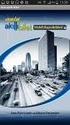 2016 YÜKÜMLÜ KAYIT VE TAKİP SİSTEMİ YÜKÜMLÜ KILAVUZU RİSK YÖNETİMİ VE KONTROL GENEL MÜDÜRLÜĞÜ uuu ELEKTRONİK GÜMRÜK İŞLEMLERİ DAİRESİ Versiyon 1.3 YÜKÜMLÜ KAYIT VE TAKİP SİSTEMİ (YKTS) Yükümlü Kayıt ve
2016 YÜKÜMLÜ KAYIT VE TAKİP SİSTEMİ YÜKÜMLÜ KILAVUZU RİSK YÖNETİMİ VE KONTROL GENEL MÜDÜRLÜĞÜ uuu ELEKTRONİK GÜMRÜK İŞLEMLERİ DAİRESİ Versiyon 1.3 YÜKÜMLÜ KAYIT VE TAKİP SİSTEMİ (YKTS) Yükümlü Kayıt ve
AYDES PROJESİ HIZLI RAPORLAR FORMU EĞİTİM DOKÜMANI
 AYDES PROJESİ HIZLI RAPORLAR FORMU 2005.0203.2015 İÇİNDEKİLER 1. DOKÜMAN SÜRÜMLERİ... 4 2. HIZLI RAPORLAR... 5 2.1 Hızlı Raporlar Formu Ana Ekranı... 5 2.2 Hızlı Raporları Listeleme... 5 2.3 Hızlı Rapor
AYDES PROJESİ HIZLI RAPORLAR FORMU 2005.0203.2015 İÇİNDEKİLER 1. DOKÜMAN SÜRÜMLERİ... 4 2. HIZLI RAPORLAR... 5 2.1 Hızlı Raporlar Formu Ana Ekranı... 5 2.2 Hızlı Raporları Listeleme... 5 2.3 Hızlı Rapor
